تلگرام به عنوان پیام رسان بسیار امن و راحت با قابلیتهای خیلی زیاد و جالب شناخته شده است. در حالی که پیامرسانهایی مثل واتس اپ، معروف به ناامنی شده اند. تلگرام توانسته محبوبیت خود را برای کاربران به لحاظ امنیت تثبیت کند. در این مقاله آموزش کامل تلگرام برای شما عزیزان توضیح داده شده است.
آموزش کامل تلگرام: قابلیتهای مختلف
پیام ویدیویی، چتهای خصوصی، رباتها و کانالها – تمام اینها و حتی بیشتر از اینها در خدمت شما با پیامرسان پر رونق تلگرام قرار دارد. برنامههای کسل کننده مانند واتساپ و دیگران امروزه قدیمی شدهاند: حالا گفتگوهای خود را با دوستانتان به سطحی کاملاً جدید ببرید و انرژی جدید به چتهایتان بیاورید – و این همه به صورت رایگان و راحت انجام دهید.
در این آموزش من به شما قابلیتهای بیشمار این پیامرسان را یاد می دهم و به شما نشان می دهم ارتباط از طریق گوشی هوشمند، تبلیت و دیگر وسایل چقدر مهیج و ساده خواهد شد.
تلگرام هم برای آیفون هم اندروید کار می کند و در هر فروشگاه اپ یا بازی قابل یافتن است. نه تنها روی گوشی هوشمند، بلکه روی تبلت یا کامپیوتر خود می تواند آن را دانلود کنید و از وسایل مختلف می توانید به گفتگو و چتهای خود رسیدگی کنید.
آموزش کامل تلگرام: چگونه یک حساب تلگرام بسازید؟
به محض اینکه برنامه را باز می کنید می توانید حساب خود را بسازید. برای این کار باید شماره تلفن خود را بدهید. باید توجه کنید که هر شماره موبایلی فقط یک حساب را می تواند باز کند. بعد از آن، شما یک کد تأیید با پیامک دریافت می کنید که با آن حساب خود را تأیید می کنید. حالا می توانید نام انتخابی خود را بدهید و یک تصویر انتخاب می کنید. حالا با اولین قابلیت جالب مواجه می شوید: برخلاف بقیه پیامرسانها می توانید به جای یکی، چند تصویر پروفایل را بگذارید. برای این کار بیشتر را می زنید، شرایط کاربری را تأیید می کنید و به همین سادگی، حساب شما ساخته شده و شما شروع کرده اید!
شروع کار با تلگرام؟
اول یک نگاه به ورژن اندروید بندازیم: برنامه را باز می کنید، یک مرور کلی زمانی در مورد چتهای خود پیدا می کنید. با علامت کوچک قلم در گوشه راست پایین صفحه می توانید به سادگی یک چت نو باز کنید.
ذره بین در گوشه بالا راست صفحه، با آن می توانید پیامهای خاص یا تماس خاص را پیدا کنید. سه نقطه بالا راست، علامت منو است که با آن می توانید قابلیتهای مختلف را در آن جستجو کنید. مثلاً می توانید با علامت ماه می توانید وضعیت تاریک و روشن را عوض کنید. حالا پروفایل خود را هم می بینید، که با یک فلش کوچک سفید می توانید آن را تغییر دهید. حالا می توانید تلفنهای مختلف را به حساب کاربری فعلی خود تا سه پروفایل دیگر اضافه کنید.
علاوه بر آن، می توانید به تماسهای خود دسترسی داشته، سوابق تماس را باز کنید و پیامهای ذخیره شده را ببینید. ورژن آیفون فقط یک کم یاز اندرویید فرق دارد. آن همان مشخصات را ارائه می کند و فقط طراحی مختلفی دارد.
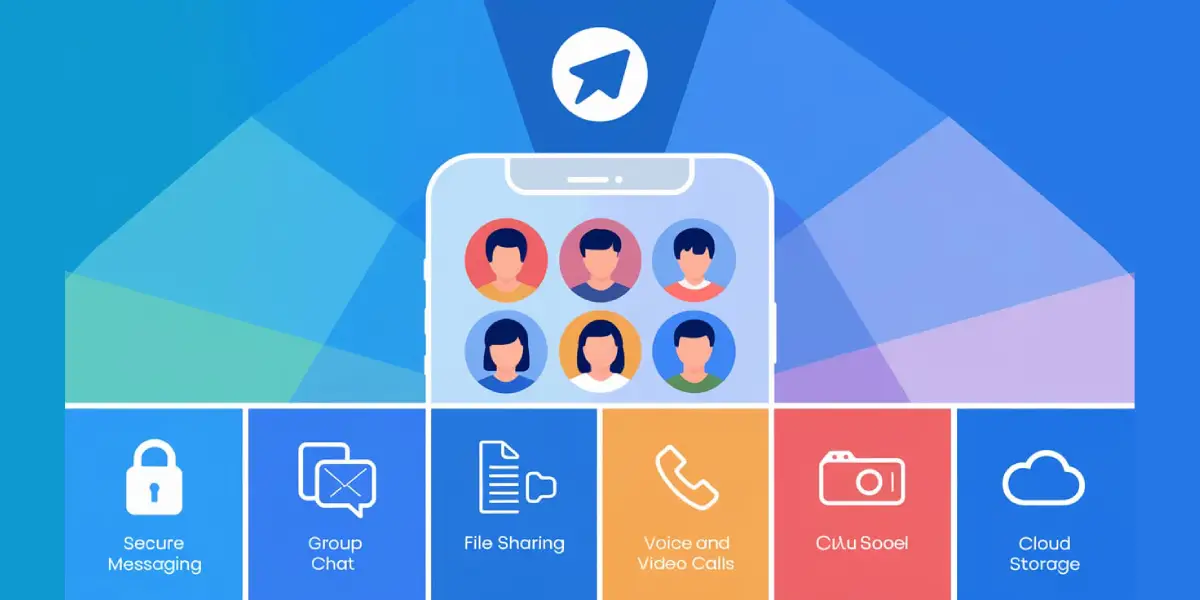
چگونه به تلگرام لیست مخاطبان اضافه کنیم؟
اگر تا به حال چتی را با کسی شروع نکرده اید می توانید ببینید که کدام یک از مخاطبان شما از تلگرام استفاده می کنند، البته به شرط این که به برنامه اجازه داده باشید که لیست مخاطبان شما را در اختیار داشته باشد. یعنی، می توانید به سادگی با مخاطبان خود چت داشته باشید، و برای این کار باید به چت مربوطه کلیک کنید. در منو هم می توانید، یک لیست مخاطب دیگر را انتخاب کنید. اگر موقعیت یابی را فعال کرده باشید، می توانید افرادی که در نزدیکی هستند را تشخیص دهید، که با آن نه تنها می توانید با افراد جدید آشنا شوید، بلکه می توانید دیگران را دعوت کنید به تلگرام بیایند. اگر یک دوستی در مخاطبان شما نشان داده نمی شود، می توانید به سادگی آن را با به علاوه بزرگ در مخاطبان اضافه کنید. به شکلی دیگر می توانید با مخاطبان اصلی خود دستگاه انجام دهید. اگر می خواهید به لیست مخاطبان خود نظم بیشتری دهید، می توانید طبق الفبا یا طبق وضعیت آنلاین بودن مرتب کنید. تلگرام همچنین به شما امکان می دهد نام کاربری تنظیم کنید. با ساختن یک لینک می توانید مستقیماً با تلگرام ارتباط بگیرید. برای آن کار باید فقط به عنوان لینک t.me/username را اضافه کنید تا مستقیماً به پروفایل تلگرام بروید.
چیز جالب این است که وقتی شما در تلگرام ثبت نام می کنید، همه افرادی که از قبل تلگرام را نصب کرده بودند و شماره شما را ذخیره کرده بودند یک پیام دریافت میکنند. حالا همه می دانند که از الآن می توانند با شما از طریق تلگرام ارتباط بگیرند.
چگونه با تلگرام پیام چت بفرستم؟
وقتی مخاطبان را اضافه کردید می توانید با آن چت کنید: اگر می خواهید به کسی بنویسید، باید فقط روی علامت قلم بزرگ کلیک کرده و دیگر خود را وسط یک چت می یابید: این امر به ترتیب زمان، ساخته می شود و پیام شما را در سمت راست نشان می دهد و پیام طرف مقابل را در چپ نشان می دهد. ولی از کجا بدانیم، مخاطب پیام را دریافت کرده است. از علامت تیک که در پیامتان است قابل تشخیص است. یک تیک به شما می گوید پیام تحویل داده شده است، دو تیک یعنی مخاطب آن را خوانده است یا به اصطلاح سین کرده است. اگر در یک چت یک پیام برای شما مهم است، می توانید روی آن نگه دارید. حالا اختیارهای بیشتری برای شما ظاهر می شود: با آن فلش، در سمت چپ نشان داده می شود، و می توانید به آن پیغام انتخاب شده جواب دهید.
اگر می خواهید پیام خود را در یک چت دیگر بازارسال کنید، می توانید این کار را کنید و بر فلش سمت راست کلیک کنید. حالا باید چت مرتبط را انتخاب کنید. و حالا با قابلیتهای عملی بیشتری مواجه می شوید: با قلم کوچک سمت راست بالا، می توانید غلط املایی را اصلاح کنید یا پیام خود را جای دیگر اصلاح کنید. به این شکل غلطهای املایی گوشی هوشمند و امثال آن اصلاح می شود. می توانید محتوای پیام خود را پاک کنید، کپی کرده یا به دیگر اپها بازارسال کنید. می توانید این کار را با سه نماد در بالا سمت راست انجام دهید.
تلگرام یک حافظه داخلی هم دارد که در آن می توانید پرونده ها، پیام و داده ها را ذخیره کرده و هرگاه خواستید از آن بازیابی کنید. برای این کار، می توانید موضوع مورد علاقه خود را به سادگی در قسمت ذخیره شده بازارسال کنید.
حالا می خواهیم یک پیام چت واقعی بنویسیم: در گوشه به شما این امکان ارائه شده که یک پیام بنویسید. ولی باز هم هست: شما می توانید گیف، و استیکر بفرستید. حتی می توانید عکس، فیلم، مخاطبان یا داده ها را بفرستید، می توانید این کار را با علامت گیره کاغذ، در گوشه سمت راست انجام دهید. اینجا همچنین می توانید با دوربین یک عکس را مستقیماً ثبت کنید، و بفرستید.
دوست دارید دوستان شما بدانند که الآن شما کجا هستید، می توانید موقعیت فعلی خود را به آنها بفرستید. به شکلی دیگر، می توانید در یک پیام معمولی، با علامت میکروفن پیام صوتی بفرستید.
برای این کار باید طولانی نگه دارید و بعد رها کنید. اگر می خواهید از نو و دوباره شروع کنید، پس می تونید این را در سطل زباله بندازید. ولی پیام صوتی تنها چیزی نیست که شما می توانید ارسال کنید: پیام ویدیویی جالب و بامزه منتظر شما و دوستانتان هستند!
اگر می خواهید نگاهی دقیقتر به مشخصات مخاطب خود بندازید، می توانید تصویر ، نام و وضع آنلاین بودن را بالای چت ببینید. منو در بالا سمت راست قابلیتهای بیشتری را ارائه می کند:
- تماس (تصویری)
- جستجوی چتها برای پیام مشخص
خالی کردن یا حذف چتها - بی صدا کردن چت یا اعلان بالاپَر (push-notification)
حالا برویم سراغ جالبترین قابلیت تلگرام: ساختن چت خصوصی: چیزی که اول به نظر یک ارتباط از نوع جیمزباندی است، اکنن برای هما قابل انجام دادن شده است. یک ارتباط پایان به پایان تضمین می کند که فقط تو و مخاطبت می توانید پیامها را بخوانید. و حتی می توانید یک محدودیت زمانی برای وجود داشتن این پیامها مشخص کنید. یعنی، بعد از زمان مشخصی، پیامهای شما خود به خود حذف می شود. چت خصوصی یا مخفی به شکل یک قفل کوچک مشخص شده است.
اما اگر نمی خواهید یک چت را مستقیماً حذف کنید، بلکه فقط می خواهید برایتان ظاهر نشود، می توانید آن را با انتخاب طولانی، بایگانی (آرشیو) کنید. علاوه بر این می توانید آن را در بالا پونز کنید (پین کنید) ، بی صدا کنید، حذف کنید یا به عنوان خوانده شده یا نشده مارک کنید و یا خالی کنید.
کار با تماس (ویدیویی) تلگرام
برای تماس شما به سه نقطه بالای سمت راست می زنید. اینجا می توانید بین تماس ویدیویی و تلفن زدن عادی انتخاب کنید. به دوستتان تلفن می کنید و می خواهید برای مدت کوتاهی تماس را بی صدا کنید، می توانید این کار را با میکروفن در پایین انجام دهید. در چت، مدت تماسهای تلفنی و تماسهای از دست رفته احتمالی را می بینید. تماس شما توسط اتصال اینترنتی انجام می شود و نه توسط شبکه موبایل. حین یک تماس ویدیویی می توانید روی علامت دوربین کوچک پایین چپ بین دوربین جلو و دوربین نرمال انتخاب کنید.
چت گروهی در تلگرام
به غیر از چت های معمولی، توانایی ایجاد چت های گروهی نیز دارید. چت گروهی امکانات مشابهی را برای ارسال پیام، ویدیو-پیام و امکانات دیگر فراهم میکند، اما حالا میتوانید همزمان با چندین نفر ارتباط برقرار کنید. برای این کار، کافی است تمام مخاطبانی که میخواهید یک گروه ایجاد کنید، را اضافه کنید. در اینجا، در مورد تعداد افراد تقریباً هیچ محدودیتی وجود ندارد: تلگرام به شما این امکان را میدهد که تا 200،000 نفر را به یک گروه اضافه کنید. در مرحله بعدی، میتوانید یک نام گروه و یک تصویر گروه ایجاد کنید.
اگر به یک گروه اضافه شوید، چت به صورت عادی در فهرست چتهای شما نمایش داده میشود. همچنین، چت گروهی فرق زیادی با چت دونفره ندارد. اگر بخواهید بفهمید کدام افراد در چت شرکت میکنند، میتوانید بر روی نام گروه کلیک کنید. اگر ادمین باشید، میتوانید همچنین مخاطبان دیگری را اضافه کنید، افراد دیگر را به عنوان ادمین تعیین کنید، افراد را حذف یا مجوزهای آنها را مدیریت کنید.
نکته مفید: ادمین به چه معناست؟ شما همیشه زمانی ادمین هستید که یک گروه را خودتان ایجاد کردهاید یا یکی از اعضای گروه شما را به عنوان ادمین انتخاب کرده باشد. به عنوان ادمین، شما دسترسی به امکانات مدیریتی مختلف گروه دارید.
با علامت قلم در گوشه بالا و سمت راست هم میتوانید گروه را بعداً ویرایش کنید. در اینجا، به عنوان مثال، میتوانید تعیین کنید که گروه خصوصی یا عمومی باشد. اگر عمومی باشد، میتوانید یک لینک به اشتراک بگذارید تا افراد دیگر به گروه بپیوندند. برخلاف واتساپ، میتوانید همچنین تعیین کنید که افرادی که به تازگی پیوستهاند، محتوای چت قبل از ملحق شدنشان را ببینند یا نه، فقط محتوا از زمان الحاقشان را ببینند. در بخش “مجوزها”، میتوانید مجوزهای استاندارد را تنظیم کنید و تمام ادمینها و اعضا را مدیریت کنید.
تلگرام وب چگونه کار میکند؟
علاوه بر استفاده از تلگرام بر روی گوشی هوشمند، میتوانی از این پیامرسان بر روی دیگر دستگاهها مانند کامپیوتر یا تبلت هم استفاده کنی. برای این کار، تنها نیاز به حساب کاربری تلگرام خودت داری. با استفاده از این حساب، در وبسایت web.telegram.org وارد شو و حساب کاربری خود را با استفاده از کد تأییدی که برایت ارسال شده است، تأیید کن. به عنوان یک گزینه دیگر، میتوانی به راحتی تلگرام دسکتاپ را دانلود کنی. به همان شکلی که در WhatsAppWeb انجام میدهی، میتوانی با گوشی خود زیر “تنظیمات” کد QR وبسایت را اسکن کنی. حالا رابط کاربری تلگرام که قبلاً با آن آشنا بودهای روی کامپیوترت ظاهر میشود. در اینجا، قابلیتها در کامپیوتر با آنچه در گوشی استفاده میکنی همپوشانی دارند و هر دو به یک شکل قابل استفاده هستند.
در بخش تنظیمات، میتوانی اعلانهای دسکتاپ خود را مدیریت کنی، استفاده از صفحهکلیدت را سفارشیسازی کنی و زبان موردنظر خود را تنظیم کنی. در پایین، امکان افزودن یک رمز عبور و خروج از حساب کاربری را هم داری. به علاوه، میتوانی محتواهای حساس را هم نمایش یا مخفی کنی. و نگران نباشید: اگر در مورد دستگاههای مختلف خود گیج شده اید، میتوانید به سرعت در تنظیمات زیر «دستگاهها» شفافسازی کنید: در اینجا میتوانید ببینید کجا وارد شدهاید (لاگ این کرده اید) و میتوانید به راحتی با یک کلیک از خارج شوید (لاگ آوت کنید).
ربات های تلگرام چگونه کار می کنند؟
اگر هنوز هم قابلیتهای زیاد تلگرام شما را قانع نکرده است، در این بخش یک چیز جالب در مورد آن برای شما توضیح داده می شود. تلگرام از دیگر سرویس های پیام رسان به ویژه به دلیل عملکرد ربات ها و کانال ها متمایز است. اما قبل از اینکه به جزئیات بیشتر بپردازیم، باید به یک سوال مهم پاسخ داد: ربات ها چیست؟ ربات یک برنامه کامپیوتری است که کارهای تکراری را تا حد زیادی به طور خودکار انجام می دهد – بدون اتکا به تعامل با کاربر انسانی. این بدان معناست که در تلگرام می توانید به یک ربات پیام ارسال کنید و واکنش متفاوتی نشان می دهد. اکنون احتمالاً از خود میپرسید: «و من برای چه چیزی به این نیاز دارم؟» خوب، پاسخ در واقع بسیار ساده است: رباتها گزینههای بیشماری را در اختیار شما قرار میدهند، از ایجاد فهرست کارها گرفته تا زمانبندی فردی – و بهترین بخش این است: در حال حاضر رباتهای متعددی وجود دارند که میتوانند زندگی روزمره شما را آسانتر کنند. برای مثال، ربات هواشناسی (@weatherbot)، که پیشنمایش آب و هوای سه روز آینده را به شما میدهد و حتی به مکانهای خاصی اشاره میکند. علاوه بر این، برای مثال، میتوانید همیشه با ربات Tagesschau به روز بمانید (@tagesschau): ربات صبح و عصر شما را از مهم ترین اخبار روز مطلع می کند و کاملا رایگان است. ربات ها مانند شرکای چت برنامه ریزی شده عمل می کنند که می توانید از آنها نیز استفاده کنید. یک مخاطب، می تواند به چت های گروهی و چت های خصوصی اضافه کند. شما از طریق لینک مخصوص تلگرام یک ربات اضافه می کنید. همچنین میتوانید نام کاربری ربات را از طریق «جستجو» وارد کنید و سپس آن را به صورت دستی اضافه کنید. میتوانید با استفاده از یک «/» به اصطلاح دستورات ربات را فراخوانی کنید – بنابراین اکنون میتوانید دستورات متعدد ربات را ببینید. و نگران نباشید: هنگامی که یک ربات را راه اندازی می کنید، تقریباً همیشه یک توضیح کوتاه در مورد نحوه کارکرد آن و کارهایی که واقعاً می تواند انجام دهد دریافت می کنید. اما اگر واقعاً به رباتهایی که از قبل وجود دارند علاقهای نداشته باشید، چه؟ خوب پس فقط ربات شخصی خود را بسازید: با این حال، دانش برنامه نویسی در اینجا یک مزیت است، زیرا برای ایجاد یک ربات کارآمد کمی مهارت و توانایی لازم است – می توانید دستورالعمل هایی را در مورد نحوه توسعه ربات خود در اینجا بیابید. دقیقاً مانند مخاطبین واقعی، یک ربات گاهی اوقات می تواند اعصاب شما را خراب کند. مزیت ربات؟ شما می توانید به راحتی و بدون احساس گناه او را مسدود کنید: شما این کار را از طریق نوار منو انجام می دهید، درست مانند یک مخاطب معمولی و همیشه به یاد داشته باشید: اگرچه ربات ها سیستم های کامپیوتری هوشمند مصنوعی هستند، اما نباید هیچ اطلاعات خصوصی یا محرمانه ای را با آنها به اشتراک بگذارید.
کانال های تلگرام چگونه کار می کنند؟
تلگرام علاوه بر ربات ها، جایگزینی برای ارتباطات جمعی ساده نیز ارائه می دهد. به اصطلاح کانال هایی وجود دارند که امکان ارسال پیام به چند نفر را به صورت همزمان فراهم می کنند. کانالها مانند کانالهای خبری عمل میکنند که کاربران تلگرام میتوانند در آن عضو شوند، اگر اکنون میخواهید چنین کانالی ایجاد کنید، کافی است روی «ایجاد چت» کلیک کنید. درست مانند هنگام ایجاد یک گروه، اکنون نام کانال، تصویر کانال و توضیحات کانال را انتخاب می کنید. تفاوت یک چت گروهی معمولی در مرحله بعد مشخص می شود: برخلاف چت های گروهی، لازم نیست مخاطبی را به کانال اضافه کنید. برای دریافت پیام، کاربر باید مشترک کانال شما باشد: فقط مدیر می تواند پیام بنویسد. شما همچنین می توانید کانال خود را خصوصی یا عمومی کنید. با ایجاد یک پیوند، مخاطبین شما اکنون می توانند کانال را پیدا کرده و در آن مشترک شوند. این عملکرد به ویژه برای شرکت ها یا خبرگزاری ها مناسب است، زیرا چت اکنون مانند یک تابلوی اعلانات برای همه مشترکین عمل می کند: اگر مشترک کانال های مختلف هستید، همیشه به روز خواهید بود!
چگونه تنظیمات تلگرام خود را شخصی سازی کنم؟
تنظیمات تلگرام را می توانید در منو پیدا کنید. در اینجا می توانید عملکردهای مختلف پروفایل خود را مدیریت کنید:
دوربین و عکس پروفایل: در اینجا می توانید عکس پروفایل خود را شخصی کنید یا موارد بیشتری اضافه کنید،
شماره تلفن: در اینجا می توانید شماره تلفن همراه خود را تغییر دهید یا پنهان کنید.
نام کاربری: در اینجا می توانید نام کاربری خود را تغییر دهید.
بیوگرافی: در اینجا می توانید متن بیوگرافی شخصی خود را بنویسید.
لاگ آوت یا خروج از حساب: در اینجا می توانید از حساب خود خارج شوید یا تعیین کنید در صورت عدم استفاده از حساب شما چه زمانی حذف شود.
رفع انسداد مخاطبین مسدود شده: در اینجا می توانید مخاطبینی را که زمانی مسدود شده بودند، رفع انسداد کنید.
وضعیت آنلاین: در اینجا می توانید تعیین کنید که چه کسی می تواند وضعیت آنلاین شما را مشاهده کند.
ایجاد یک کد پین مخفی برای اجازه دسترسی به برنامه: در اینجا می توانید پینی را تنظیم کنید که فقط برای شما شناخته شده است و دسترسی به تلگرام را رمزگذاری می کند.
همگام سازی و پیشنهاد مخاطبین: در اینجا می توانید تصمیم بگیرید که آیا مخاطبین باید از دستگاه شما همگام شوند و آیا مخاطبین جدید پیشنهاد می شوند یا خیر.
مدیریت اطلاعات پرداخت: در اینجا می توانید اطلاعات پرداختی که قبلا ارائه شده را تغییر یا حذف کنید.
استفاده از داده و ذخیره سازی: در اینجا می توانید میزان مصرف داده خود را مشاهده کرده و دانلود خودکار رسانه خود را مدیریت کنید. همچنین میتوانید پخش خودکار رسانههای GIF و ویدیوها را روشن یا خاموش کنید و پخش ویدیوها و صداها را (غیرفعال کنید).
پاک کردن کش: در اینجا میتوانید نحوه استفاده از دادههایتان را مشاهده کنید و در صورت لزوم کش را پاک کنید
تنظیمات چت: در اینجا می توانید یک طرح رنگ و تصویر پس زمینه برای چت های خود انتخاب کنید و همچنین اندازه فونت خود را تغییر دهید. همچنین میتوانید فرم پیامها را شخصیسازی کنید و تعیین کنید که انیمیشنها و ایموجیها بزرگ نمایش داده شوند.
فعال کردن حالت شب: در اینجا می توانید حالت شب را در برنامه فعال کنید.
برچسب ها و ماسک ها: در اینجا می توانید استیکرها و ماسک های خود را ایجاد و شخصی سازی کنید.
مدیریت دستگاه ها: در اینجا یک نمای کلی از همه دستگاه های لاگ این شده (وارد شده در حساب) داشته باشید و می توانید آنها را مدیریت کنید.
تلگرام – سرویس پیام رسان فردا
ارتباط امن از طریق تلفن هوشمند این روزها تقریبا غیرممکن به نظر می رسد. رسوایی های واتس اپ، فیسبوک و امثالهم، شهره خاص و عام شده است. رمزگذاری ضعیف، سوء استفاده از داده ها و شکاف های امنیتی تقریباً در بسیاری از سرویس های پیام رسان رایج است. اما دقیقاً اینجاست که تلگرام وارد میشود: این سرویس پیامرسان دقیقاً همان چیزی را ارائه میدهد که امروزه هر کاربر به دنبالش است: ارتباط امن، ساده و نوآورانه که همچنین ساده و سرگرمکننده است. به دلیل شکلهای جدید رمزگذاری، سرویس پیام رسان در حال حاضر یکی از امن ترین ها در بازار جهانی محسوب می شود. پس منتظر چه هستید؟ سرویسهای پیامرسان قبلی خود را دور بیندازید و وارد ارتباطات امن فردا شوید. اصطلاحات کلاینت-کلینت-سرور-کلاینت و AES برای شما جذاب هستند؟ پس میتوانید اطلاعات بیشتری در مورد سطوح امنیتی و رمزگذاری تلگرام در اینجا بیابید. حالا هیچ چیز مانع استفاده از تلگرام نمیشود و میتوانید همین الان شروع کنید! سپس به صورت رایگان در کانال یوتیوب من عضو شوید تا در آینده چیزی را از دست ندهید! مقاله را با دوستان خود به اشتراک بگذارید تا آنها را نیز متقاعد کنید که از تلگرام استفاده کنند! بسیار خوشحال می شوم نظرات شما را در نظرات دریافت کنم.
برگرفته از این منبع
